Comment restaurer votre dernière session dans Microsoft Edge : 3 méthodes essentielles
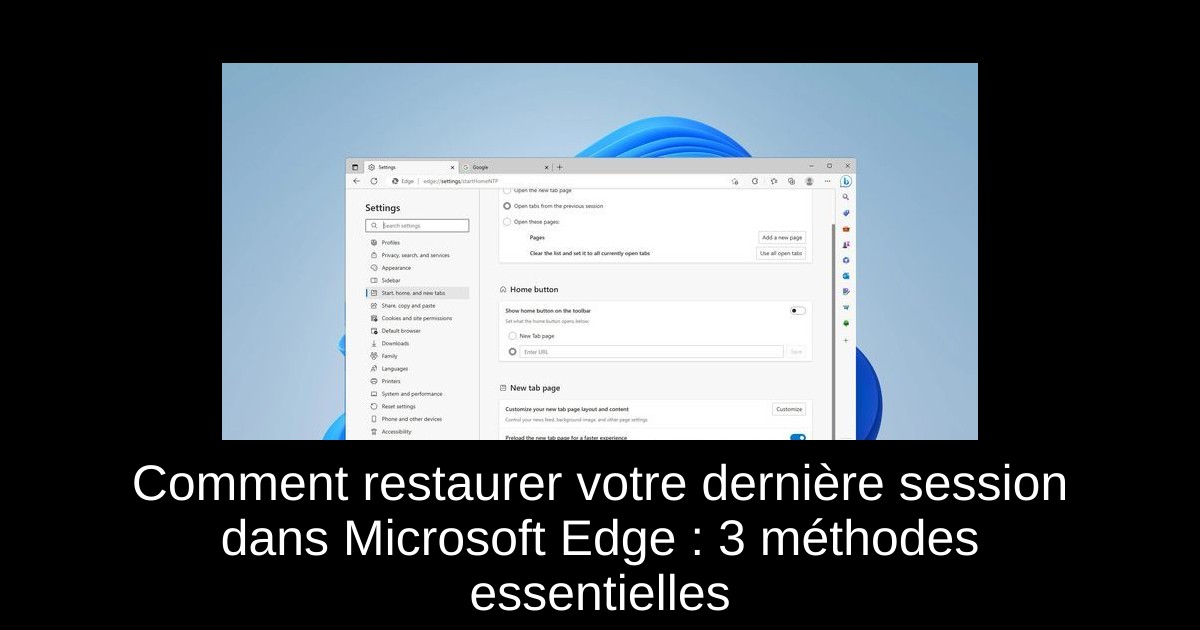
Avez-vous déjà été frustré par la fermeture accidentelle de votre navigateur ou par un plantage inattendu qui a fait disparaître tous vos précieux onglets ? Ne soyez plus en colère ; il existe des solutions simples pour récupérer votre dernière session dans Microsoft Edge. Dans cet article, nous allons explorer trois méthodes infaillibles qui vous permettront de retrouver vos onglets perdus. Que vous soyez un utilisateur occasionnel ou un fervent fan de navigation intense, ces conseils vous aideront à restaurer vos sessions passées et à naviguer sans stress. Alors, préparez-vous à dire adieu aux pertes de session, et découvrez comment rendre votre expérience de navigation bien plus fluide.
Changer les paramètres de démarrage d’Edge
- Ouvrez le navigateur Microsoft Edge et cliquez sur le bouton de menu dans le coin supérieur droit.
- Sélectionnez l'option “Paramètres” dans le menu déroulant.
- Accédez à la section “Démarrage, page d'accueil et nouvel onglet”.
- Assurez-vous de choisir l'option “Ouvrir les onglets de la session précédente”.
- En suivant cette méthode, Edge se rappellera de vos onglets lors du prochain démarrage, évitant ainsi toute frustration.
Utiliser l’option Restaurer la fenêtre
Cette méthode est simple et efficace. Lorsque vous démarrez Edge, suivez ces étapes :
- Évitez d'ouvrir de nouveaux onglets au démarrage.
- Effectuez un clic droit sur la barre des onglets.
- Sélectionnez l'option “Restaurer la fenêtre”.
Cette approche devrait vous aider à récupérer vos onglets précédents, surtout si vous utilisez la version Chromium d’Edge. C'est comme revenir à un niveau de jeu sauvegardé !
Utiliser la fonctionnalité Historique
Si vous avez raté un onglet important ou besoin de rouvrir des pages précédemment visitées, la fonction historique est là pour vous sauver. Voici comment faire :
- Appuyez sur la touche Windows + H pour ouvrir le panneau Historique.
- Maintenez la touche Ctrl enfoncée et sélectionnez les sites web que vous souhaitez restaurer.
- Alternativement, vous pouvez utiliser le raccourci Ctrl + Shift + T pour restaurer les onglets fermés dans Edge.
La fonctionnalité historique d’Edge est une véritable boîte à trésors !
Conclusion
Vous voilà armé de différentes méthodes pour restaurer efficacement votre dernière session sur Microsoft Edge. Que ce soit en configurant le démarrage de votre navigateur ou en explorant votre historique, les solutions que nous avons abordées vous permettront de naviguer sereinement sans perdre vos onglets préférés. Il est essentiel de configurer votre expérience de navigation et de profiter de chaque moment devant votre écran, tout comme lors de vos premières parties de vos jeux rétro favoris. N'hésitez pas à tester ces méthodes et à faire de Edge votre allié dans cette quête épique du surf sur Internet. Bonne navigation !
Passinné en jeuxvidéo, high tech, config PC, je vous concote les meilleurs articles Nous nous aidons de l'IA pour certain article, si vous souhaitez nous participer et nous aider hésitez pas à nous contacter

Newsletter VIP gratuit pour les 10 000 premiers
Inscris-toi à notre newsletter VIP et reste informé des dernières nouveautés ( jeux, promotions, infos exclu ! )















